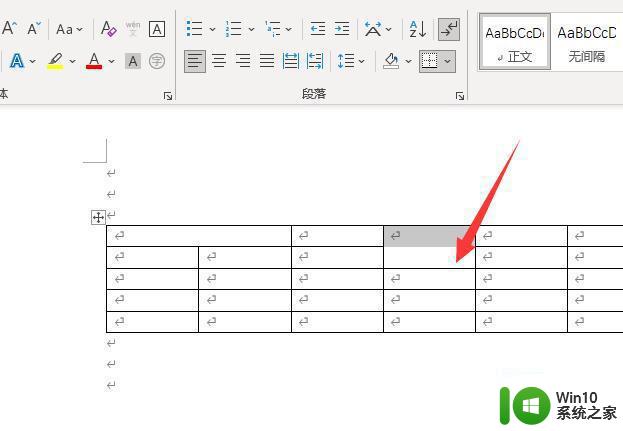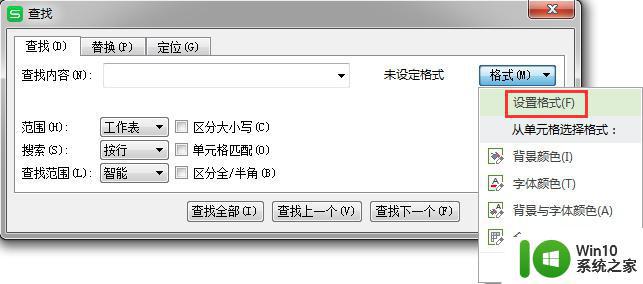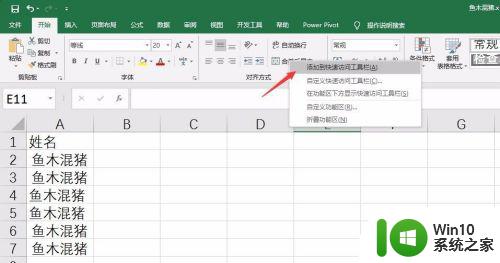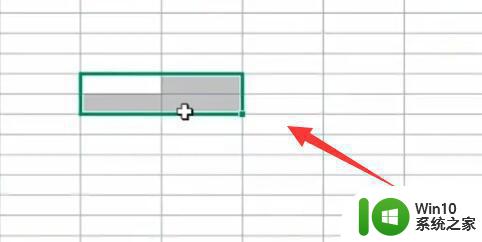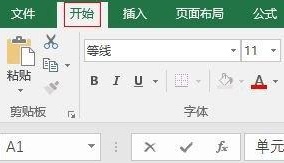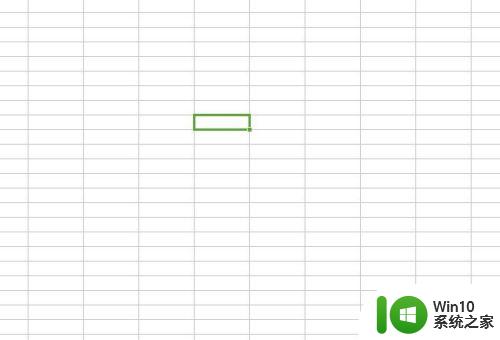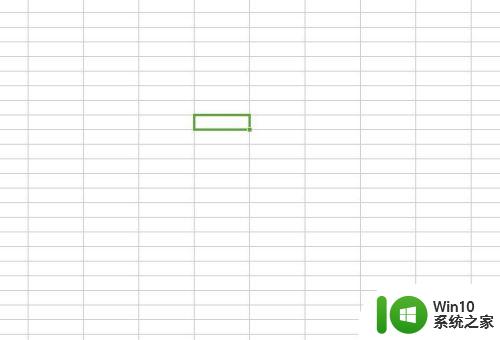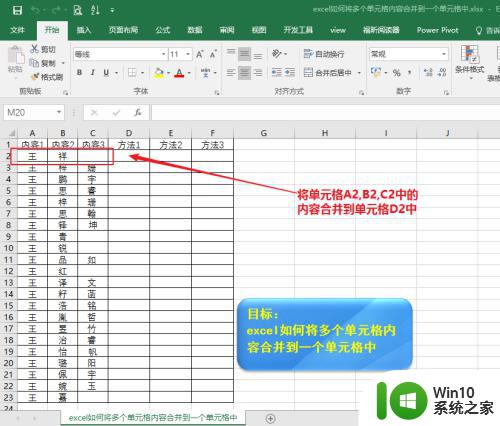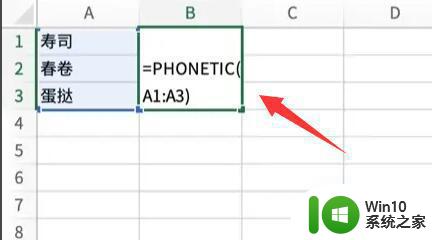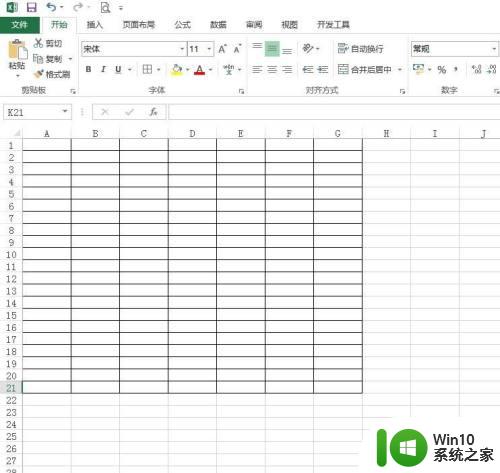word怎么快速合并单元格快捷键 Excel合并单元格快捷键
word怎么快速合并单元格快捷键,在Excel中,合并单元格是一项常用的操作,通过合并单元格,我们可以将相邻的单元格合并成一个更大的单元格,以便于显示更多的内容或者创建更美观的表格。怎么快速合并单元格呢?Excel提供了快捷键来实现这一功能。只需选中需要合并的单元格,然后按下Alt键,再按下H键,最后再按下M键,即可快速合并选中的单元格。这一快捷键的使用,不仅可以提高我们的工作效率,还能让我们更加便捷地进行数据处理和表格设计。无论是在工作中还是在学习中,掌握这个快捷键都会给我们带来很多便利。下面我们将介绍更多Excel的合并单元格快捷键,帮助大家更好地应用于实际操作中。
word怎么快速合并单元格快捷键:
1、word合并单元格的快捷键为:F4。
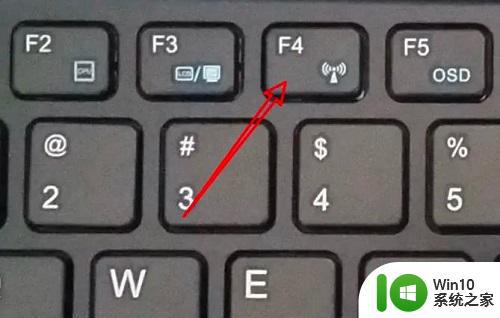
2、需要注意的是,直接按F4并不能合并,按F4之前,必须先手动合并一次单元格,首先右击选中要合并的单元格。
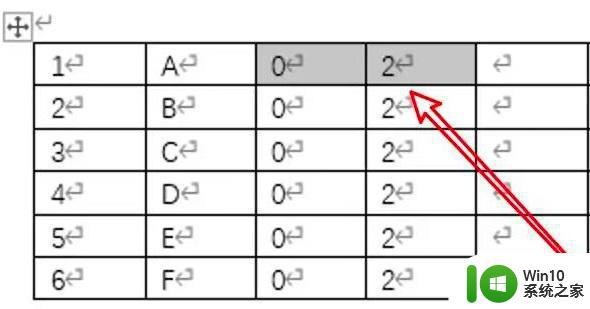
3、之后去点击“合并单元格”。
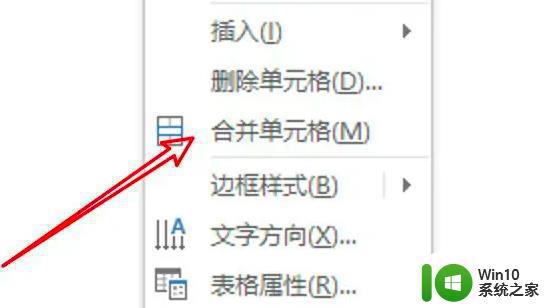
4、之后就可以通过f4快捷键自动的进行合并了。
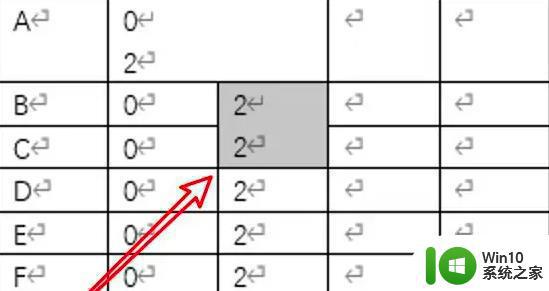
以上就是关于如何使用Word快捷键快速合并单元格的全部内容,如果您遇到了类似的情况,可以按照本文所述的方法进行解决。